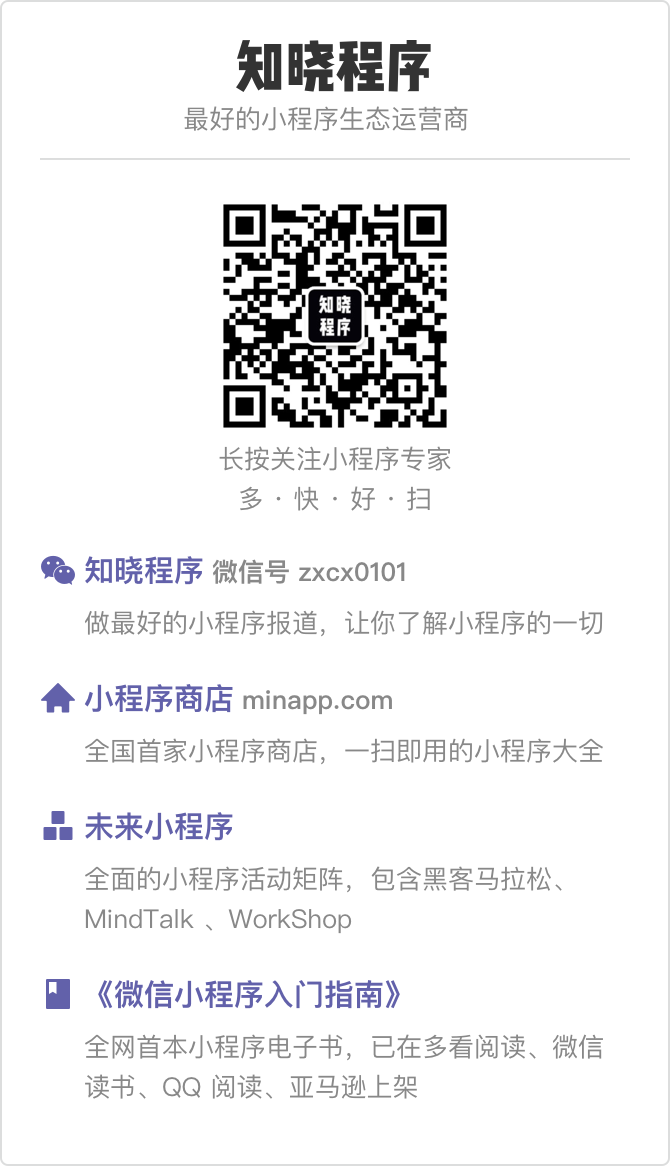微信小程序接口全解析!从 Demo 了解小程序能力
文 | Marno
一、前言
2017 年的第一篇文章,不得不说一下最近火热微信小程序。
现在,小程序已经开放使用了,但是只能企业资质才能进行注册,个人开发者还是没有办法注册小程序。
今天,我就来针对官方推出的小程序接口体验 Demo,写一下体验报告。
首先一句话总结下我的感觉:小程序真的很棒。
虽然只是体验官方的 Demo,但已经感觉到小程序的强大之处,感觉很多 app 没有存在的必要了——至少有了小程序,我会卸载我手机里对应的 app。
二、功能
小程序可以实现的功能包括一些常用控件,以及后台播放音乐、视频弹幕、重力感应、Flex 布局、动画,等等。接下来我们就一起来了解一下。
官方 Demo 将功能分为两个大类,一个是组件,另一个是接口。
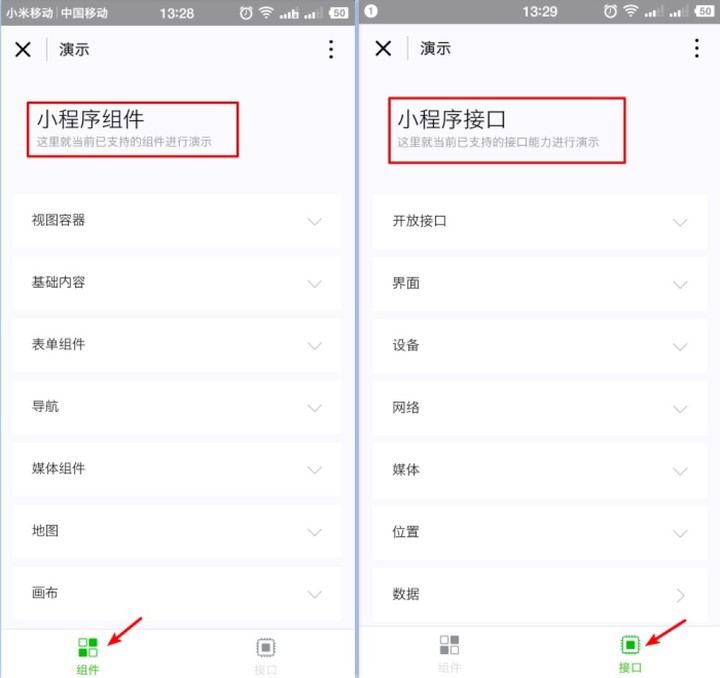
组件
共计 7 类,包含 22 个组件。
视图容器
view(固定视图,支持 Flex 排版);scroll-view(滚动视图);swiper(轮播图容器,可以控制自动播放、指示器、自动播放速度等)。
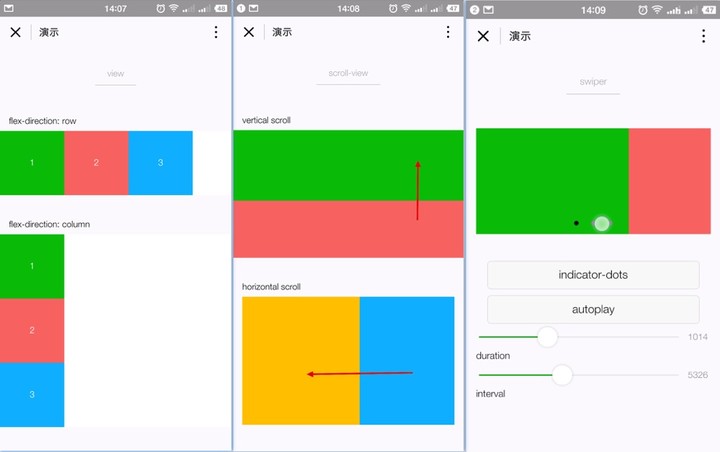
基础内容
text(类似 Android 的TextView,支持文字换行显示);icon(一些常用的图标);progress(进度条)。

表单组件
button(button上可以显示加载动画、可以设置禁用);checkbox;form(可以提供表单提交的能力);input(输入框,能监听输入事件,限制输入类型,设置hint内容);
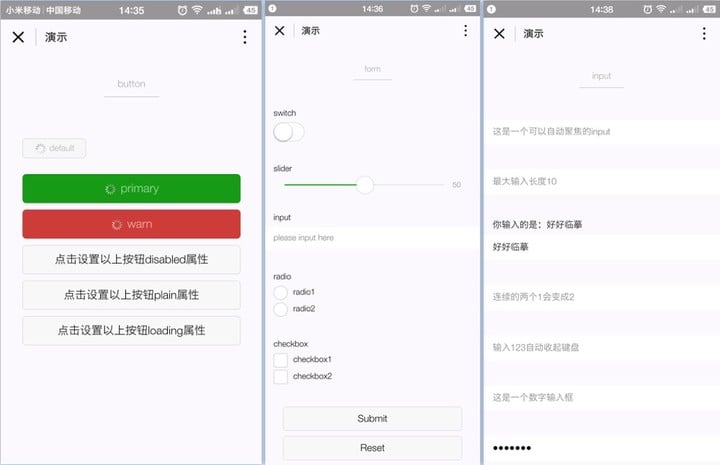
label;picker(类似 Android 的WheelView,默认有普通、时间、日期三种选择器,可以利用它轻松制作一个地区联动选择器);
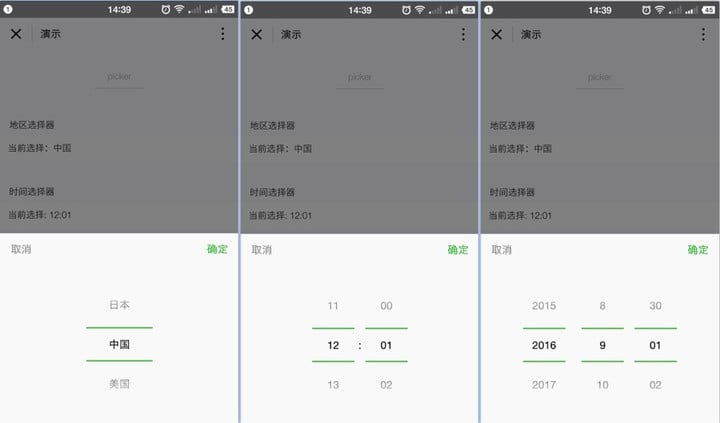
radio(就是 Android 里的RadioButton);slider(拖动进度条);switch;textarea(多行文本框。但它有一个 bug,即在这个组件中输入完一行后,光标会跳到文本的最开始)。
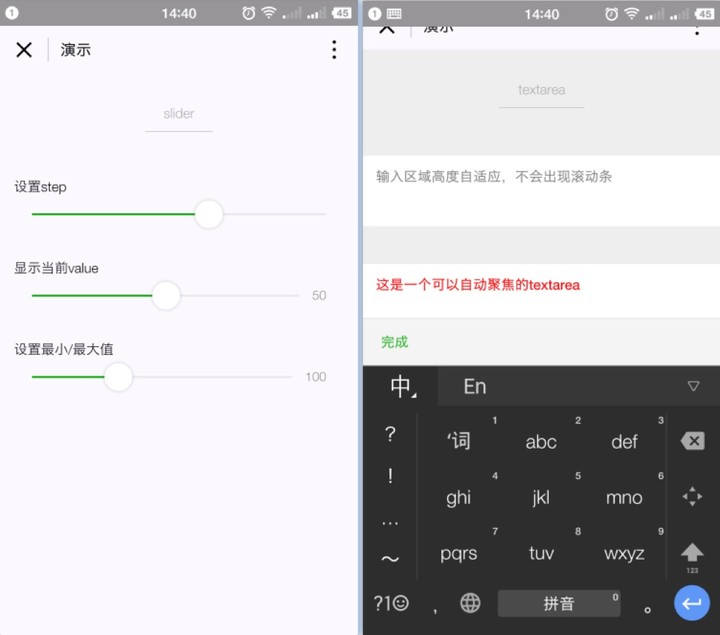
导航
navigator 组件可以方便地让开发者在不同页面之间进行跳转。
顺便说一句,小程序的所有页面都具有滑动返回功能。这给前端开发减少了不少工作量了。
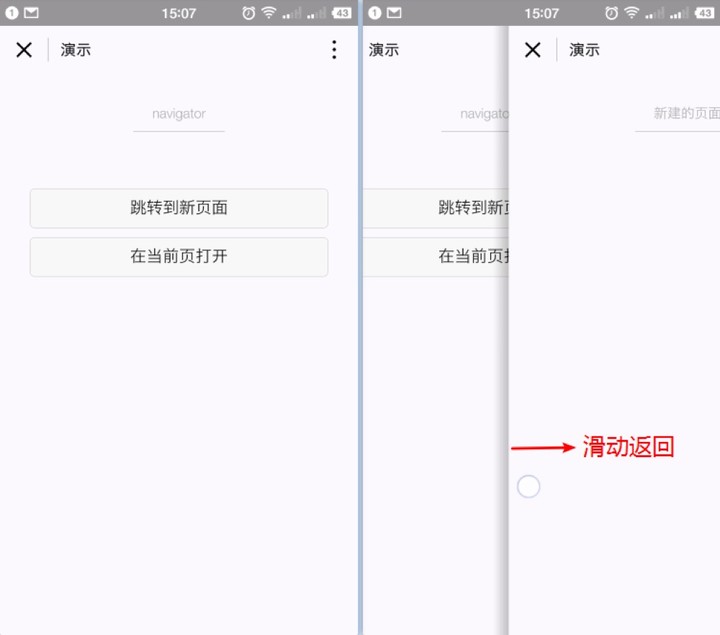
媒体组件
image(加载本地和网络图片);audio(播放音频);video(播放视频)。
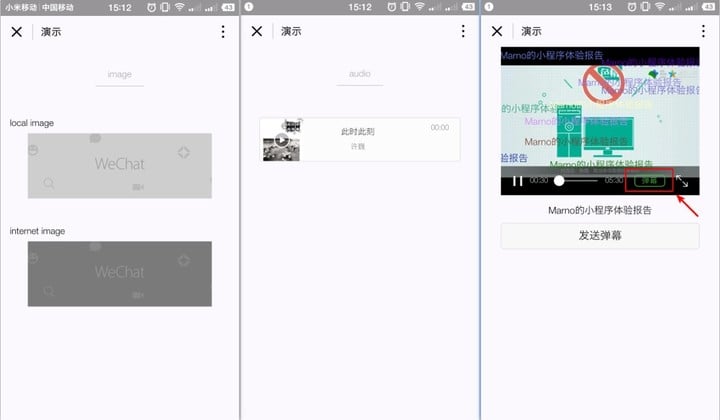
视频可以添加弹幕,用户也可以直接选择全屏播放。嗯,程序员哥哥又可以少写好多代码。
需要注意的是,选择全屏播放模式后,可以切换到竖向全屏播放,但是并不会退出全屏状态。
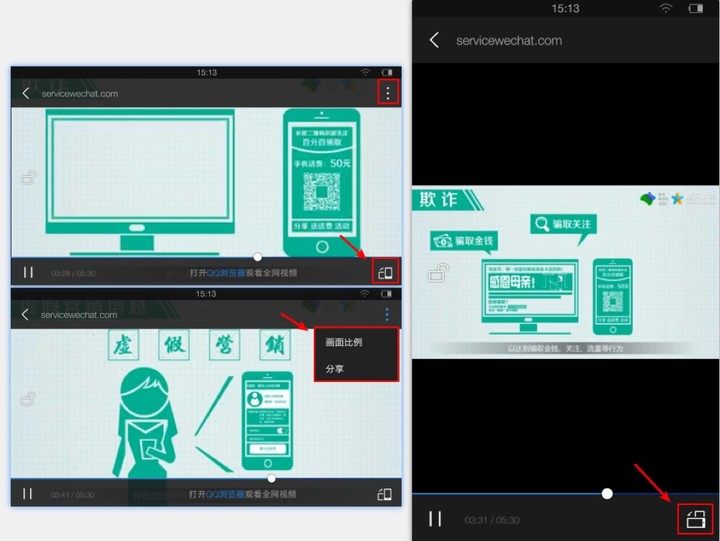
地图
使用 map 组件,可以在小程序中打开一个地图。这个没什么说的,因为官方 Demo 就是显示一个地图,并且放置了一个定位图标。
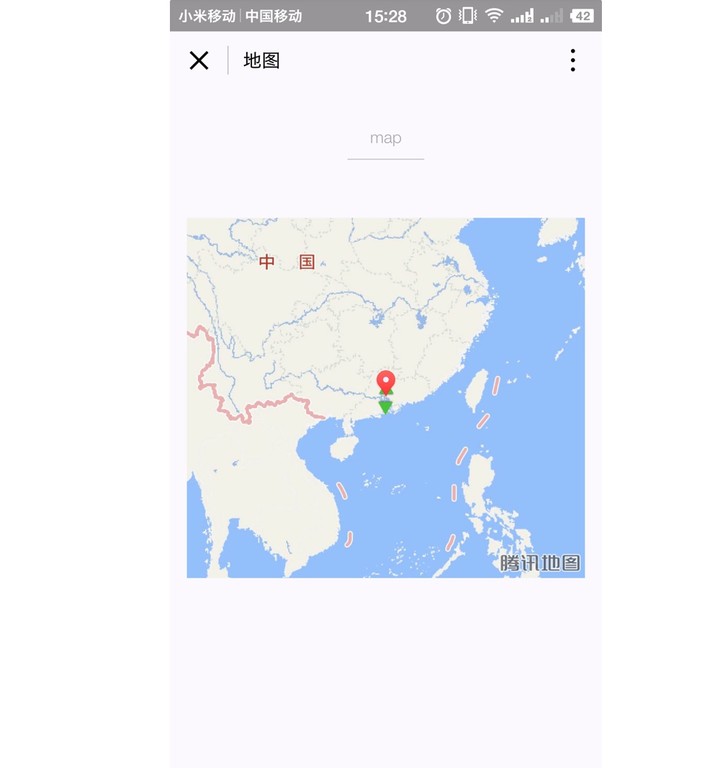
画布
你可以使用 canvas 组件,在小程序中描绘图形。在官方 Demo 里,画了这么个东西:
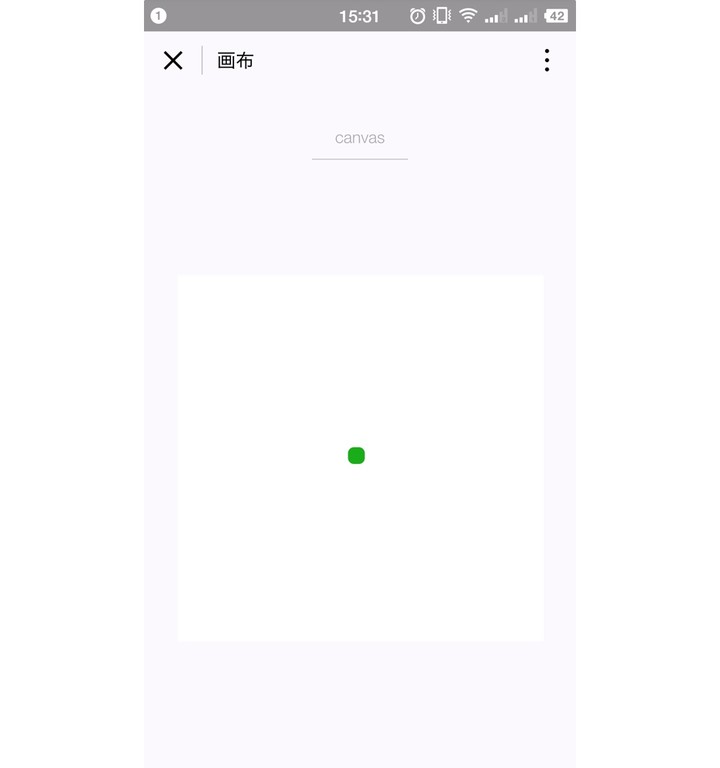
接口
共计 7 类,包含 30 个接口。
微信能力
- 微信登录;
- 获取用户信息;
- 发起支付。
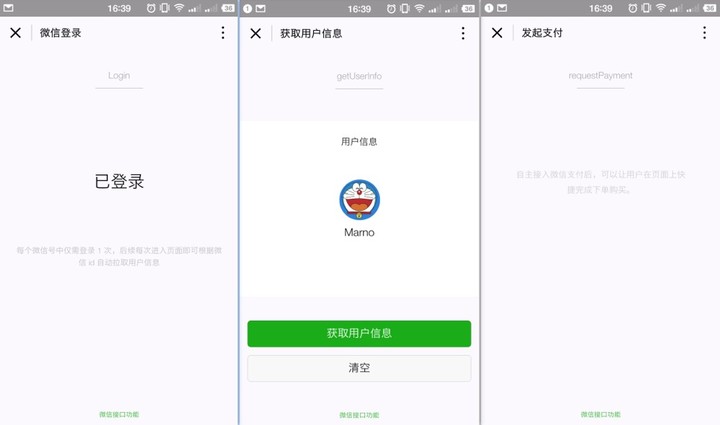
界面
- 设置界面标题;
- 标题栏加载动画;
- 页面跳转;
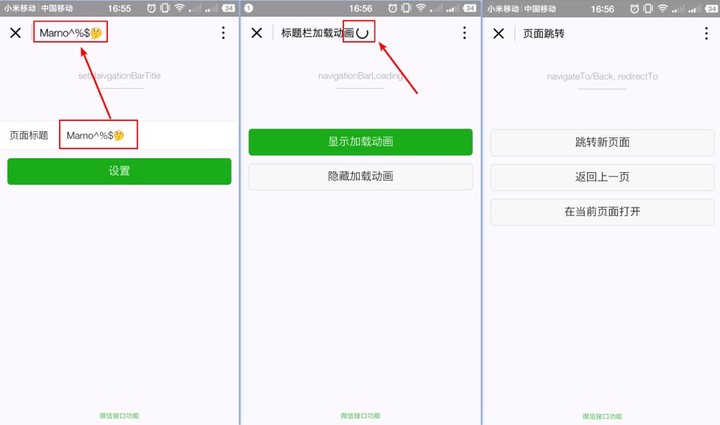
- 下拉刷新;
- 创建动画(常见的补间动画都有);
- 创建画布;
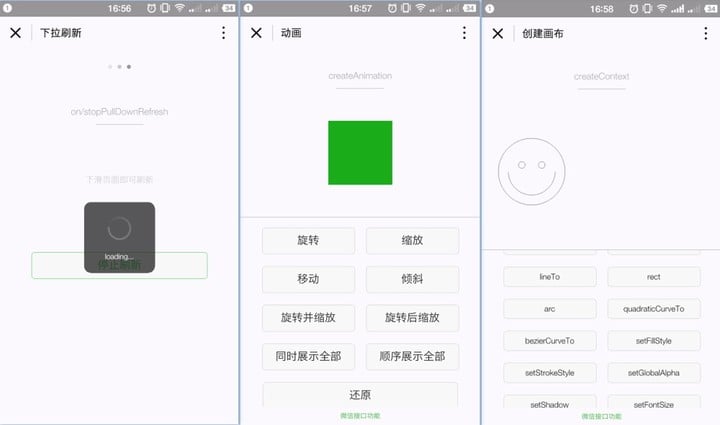
- 显示操作菜单 (弹出一个列表弹窗);
- 显示弹窗 (类似 Android 的
AlertDialog);
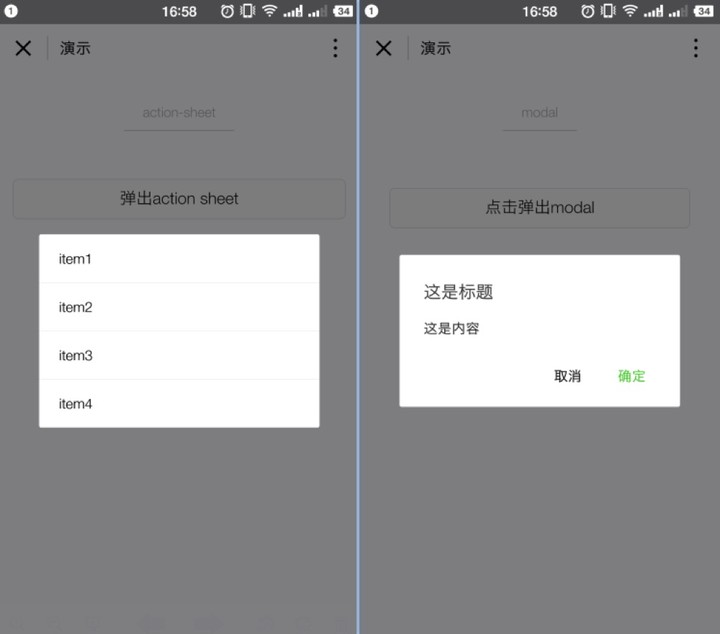
- 显示 Toast 消息提示框 (类似 Android 的 Toast)。

设备
- 获取手机网络状态;
- 获取手机系统信息;
- 监听重力感应数据;
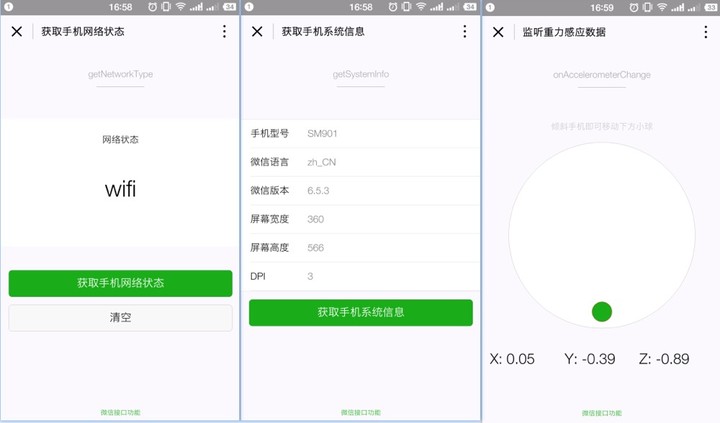
- 监听罗盘数据;
- 打电话(有些手机会带着号码到拨号界面,不会直接拨出去)。
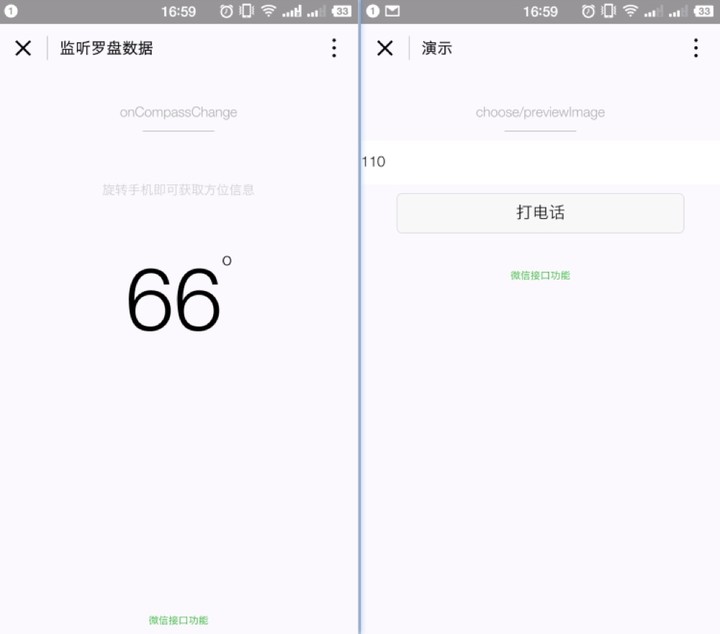
网络
- 发起一个 HTTP 请求;
- 发起一个 WebSocket 长连接请求;
- 上传文件;
- 下载文件。
Demo 中没有网络相关能力的展示,只是说明了小程序提供的网络能力。

媒体
媒体相关的小程序能力包括:
- 图片
- 录音
- 背景音频
- 文件
- 视频
图片包括拍摄新照片或选取已有图片。
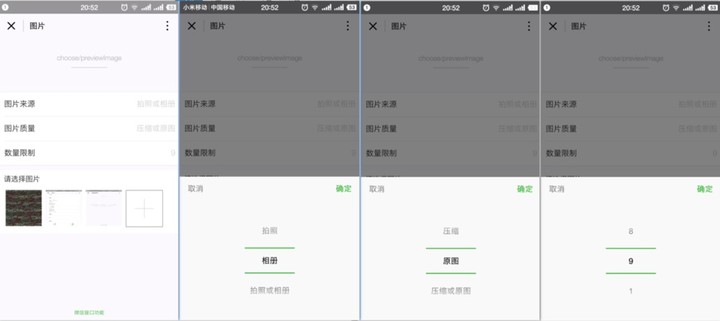
录音接口,可以录制不超过一分钟的音频。在录制过程中,小程序顶部导航栏会出现提示。
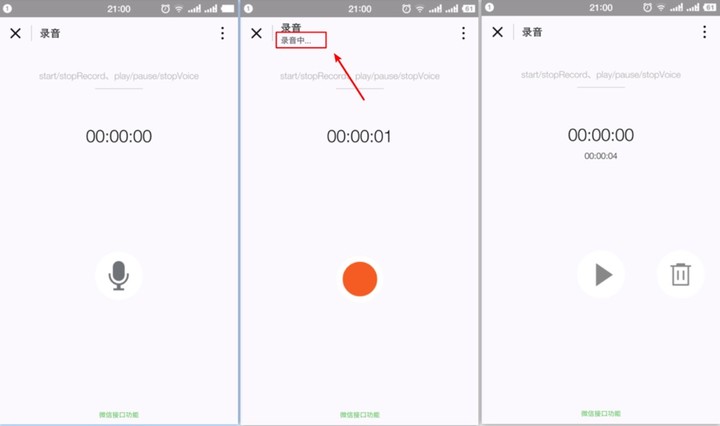
使用音乐接口播放的音乐,可以在后台进行播放。即从小程序返回微信,或者按 Home 键返回桌面时,小程序都会继续在后台进行播放。
不过遗憾的是,小程序放入后台运行后,Android 的通知中没有音乐快捷操作。
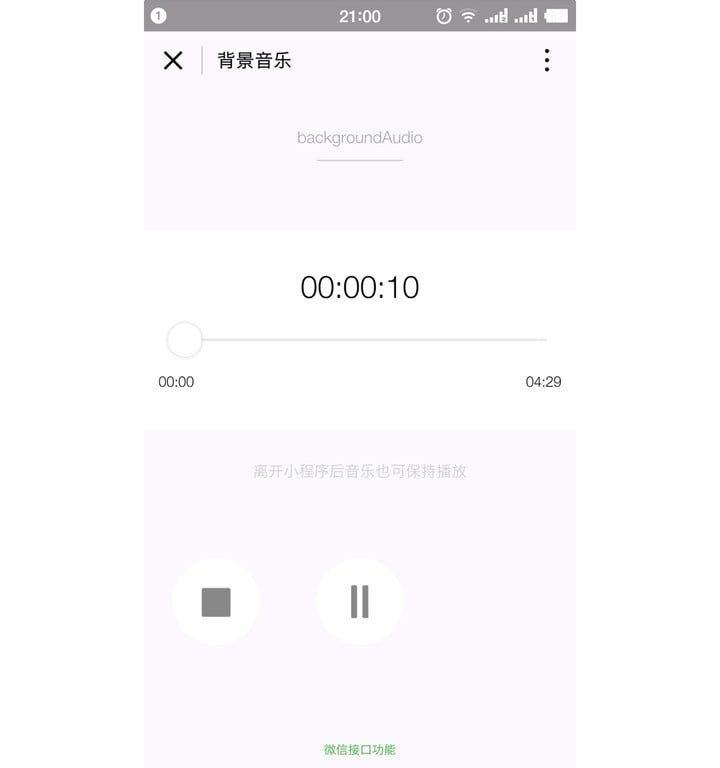
在文件接口中,Demo 只是展示了图片的选取保存,不知道是否支持其他文件格式。这里的文件是永久保存,下次打开小程序时候还可以使用。
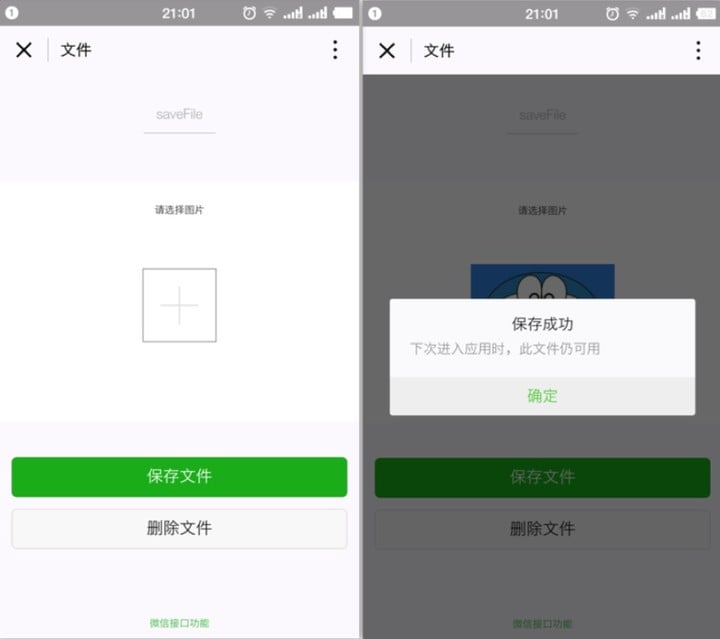
视频接口,可以即时录制或选择已录制的视频。但选择录制新视频时,也是通过系统的相机应用进行拍摄。
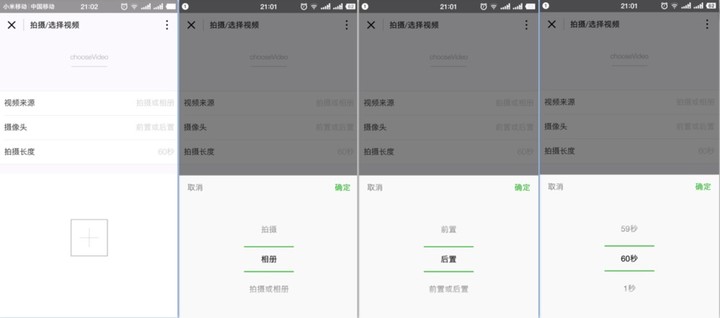
在小程序首次调用图片、录音、读写数据、文件等功能时,会出现权限确认框。
位置
- 获取当前位置(定位后只能获取到经纬度,地理信息还是需要自行获取);
- 使用原生地图查看位置;
- 使用原生地图选择位置。
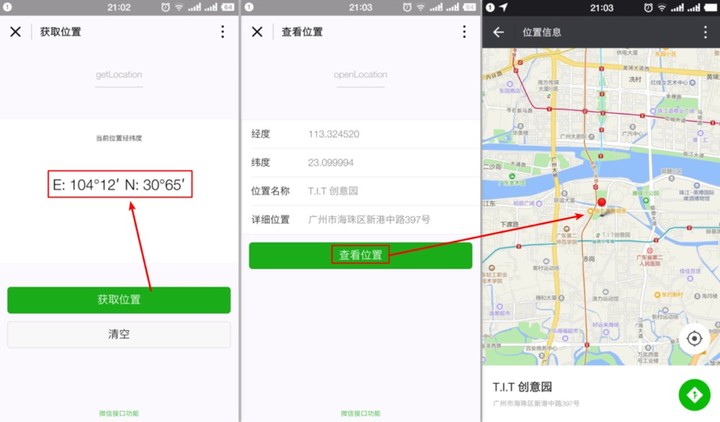
数据
和 Android 里 SharedPreferences 一样,小程序支持直接保存键值对,也是永久保存,在下次打开后可以进行读取。
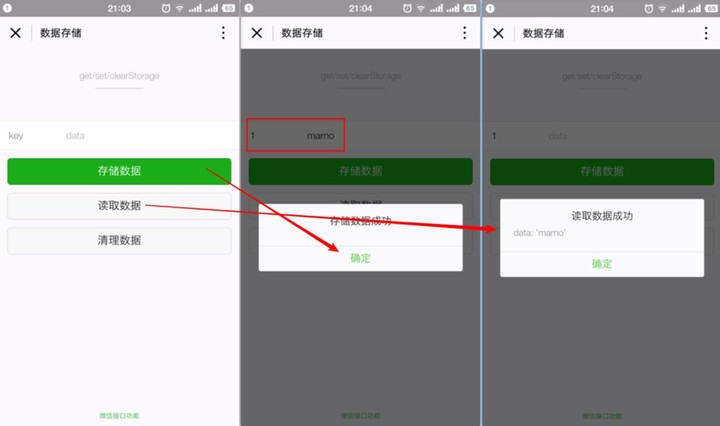
三、Demo 里没有提到的
小程序在微信里,可以收起到聊天回话列表中,并且小程序在此时仍在运行。
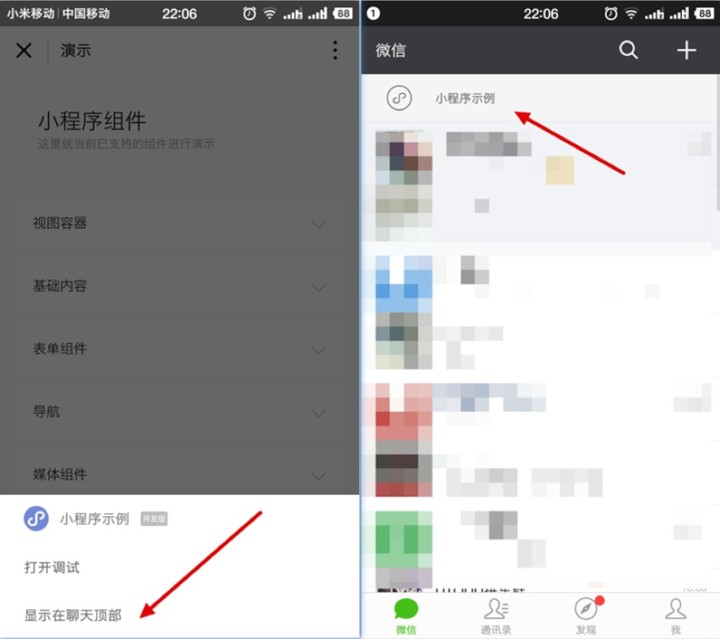
开发版的小程序可以直接在微信里开启调试模式,可以调出控制台,查看日志、报错等信息。
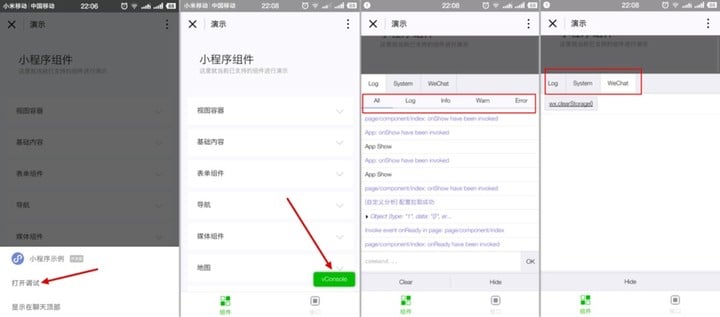
原文地址:http://www.jianshu.com/p/ffb5395a194c
本文由知晓程序授权转载,关注微信号 zxcx0101,回复「1228」获得全网第一本《小程序入门指南》电子书。